Так уж вышло, что запуская рекламную кампанию в Яндекс.Директ ни у кого не возникает ни сложностей, ни вопросов. Однако, запуская рекламную кампанию в Google Ads количество вопросов возрастает с нуля до сотни. В попытке закрыть все вопросы разом, мы решили подробно разобрать процесс запуска в одной из самых популярных рекламных площадок.

Материал поможет вам, если ваш рекламный бюджет растет в геометрической прогрессии, а увеличение количества продаж не происходит.
Что такое контекстная реклама?
В наши дни контекстная реклама — это один из самых эффективных инструментов для привлечения аудитории. К тому же, это один из самых быстрых способов привлечения клиентов, если правильно разобраться с настройками и запуском кампании.
Почему реклама не продает?
Для начала определимся: продает то вовсе не реклама, какой бы она не была замечательной, продает ваш лендинг или сайт. Поэтому перед тем как запускать свои рекламные кампании, а после вскидывать руки к небу с криком: «почему реклама не продает?» проверьте наличие и удобство нескольких пунктов на вашей продающей странице. Среди них:
- Юзабилити страницы/сайта
- Скорость загрузки и отображения страницы/сайта
- Адаптивность под разные виды устройств
Если все замечательно, адаптивно и исправно, приступайте к созданию рекламной кампании.
В чем особенности Google Ads?
- Удобство и понятность интерфейса сервиса даже для новичка
- Объявления могут публиковаться в поисковой выдаче, а также во всей КМС Google
- Кампании можно запускать не только вместе, но и каждую по отдельности
- Возможность выбора определенных кампаний для публикаций в рамках КМС Google
- Цена клика обычно значительно ниже, чем в Яндекс.Директ
От слов к запуску рекламной кампании
ШАГ 1. Регистрация
Чтобы использовать все возможные функции и инструменты сервиса необходимо сперва завести аккаунт или зарегистрироваться. Для этого на главной странице Google Ads в правом углу необходимо нажать на «Начать».
Если у вас уже есть ваш личный аккаунт Google, либо аккаунт для управления бизнесом, то следующим шагом просто введите свои данные и нажмите кнопку «Далее». Если же аккаунта нет, то сперва его нужно создать. Без этого дальнейшее использование невозможно.
Создав аккаунт и войдя в сервис Google Ads перед вами откроется личный кабинет.
Для качественной работы и аналитики работы рекламных кампаний в дальнейшем рекомендуем создать аккаунт в Google Analytics.
Шаг 2. Определение цели и типа кампании
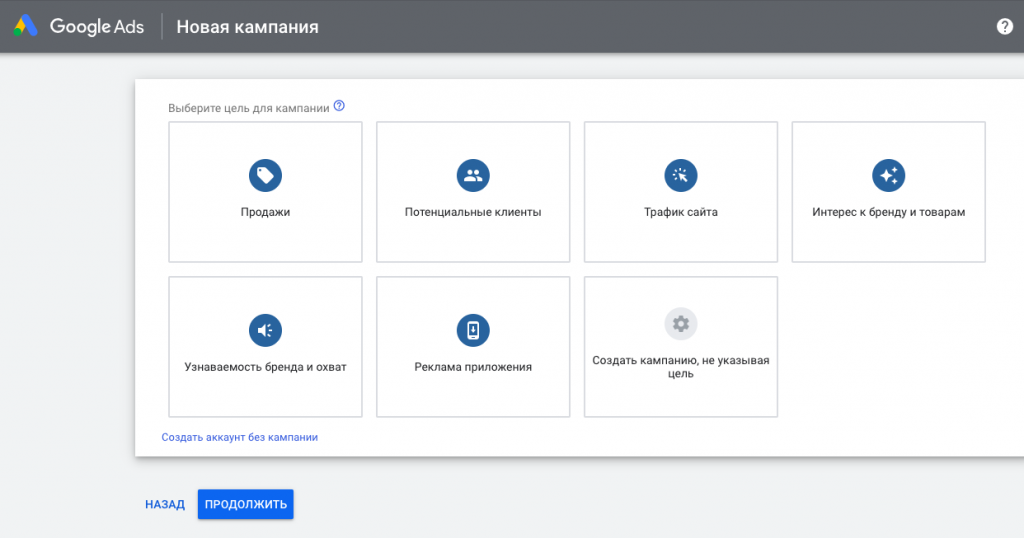
Дальнейшая настройка будет показана на цели «Продажи», но выбрав любую другую интересующую вас цель действия мало чем будут отличаться.
Для увеличения количества продаж в качестве типа рекламной кампании на сегодняшний день доступно три варианта:
- Умная кампания, в которой реклама будет показана в Картах, при поиске и на любом другом ресурсе сети Интернет.
- КМС или Контекстно-медийная сеть. Реклама будет показана на различных ресурсах-партнерах Google.
- Поисковая сеть. Реклама будет показана в результатах поиска.
Выбрав другую цель кампании вам также станут доступны еще три типа кампании:
- Discovery. Тип рекламы, показываемый в Gmail, на Youtube, в рекомендациях Google и на других сервисах.
- Торговая. Ее цель — упрощение работы пользователей множества страниц, например, интернет-магазинов. Объявления создаются практически автоматически, благодаря фиду.
- Видео. Рекламные блоки размещаются на Youtube.
Выбираем, в нашем случае, «Поисковая сеть». Далее необходимо определиться со способом достижения поставленной цели и указываем рекламируемый источник. Далее.
ШАГ 3. определение названия, Сети и настроек таргетинга
Название вашей рекламной кампании будет доступно только вам, а также тем, кто имеет доступ к рекламному кабинету. Поэтому то, как вы назовете рекламную кампанию абсолютно неважно, главное — понятность для вас.
В разделе «Сети», если вы желаете рекламироваться как в КМС, так и в поисковой выдаче, делать ничего не требуется. По умолчанию указана реклама и там, и там, но если же вы хотите исключить один из вариантов — просто очистите чек-бокс.
В других настройках можно указать дату начала и конца рекламной кампании, а также еще несколько параметров.
Настройки таргетинга
При работе с целевой аудиторией желательно указывать как можно больше информации. Например, геолокации, родного языка, используемого устройства, возраста, пола, гендерной принадлежности и так далее. Чем больше данных, тем лучше.
Выбрав несколько языков ваша рекламная кампания будет показана на различных сайтах в определенном языковом диапазоне.
Шаг 4. Бюджет и ставки
В разделе «Бюджет» вам необходимо указать сумму расходов, которую будет использовать рекламная кампания в день. Месячные расходы не смогут превысить сумму, равную бюджету умноженному на количество дней в месяце. Несмотря на то, что ежедневные траты могут изменяться.
Указать бюджет можно во всех удобных и возможных валютах.
В разделе «Ставки» необходимо указать тип оплаты: за клики, за конверсии и так далее.
Важным на данном шаге является указание расписания показа объявлений. Как известно, активность аудитории колеблется в зависимости от дня недели и времени суток. Хорошо зная и заранее проанализировав действия пользователей можно настроить кампанию на те временные участки, в которые ваша целевая аудитория наиболее активна и расположена к приобретению вашего товара или предложения.
Шаг 5. Настройка групп объявлений
На данный момент типов групп объявлений доступно два: стандартный и динамический. Сама же группа объявлений состоит из одного или двух объявлений и набора рабочих ключевых слов.
Название группы объявлений, как и название кампании доступно только вам и тому, у кого есть доступ к рекламному кабинету.
Ключевыми словами являются слова или словосочетания, с помощью которых система сможет определить по каким поисковым запросам показывать ваши объявления. Именно от правильного выбора ключевых слов во многом зависит последующая эффективность вашей рекламной кампании.
Шаг 6. Создание объявления
Рекламное объявление разделено на две части — заголовок и описание. Для одного рекламного объявления необходимо придумать три рекламных заголовка и два описания.
При создании объявления будьте точны и креативны в подборе слов и составлении предложений. Старайтесь ёмко и доходчиво донести всю пользу и необходимость в вашем оффере. Расскажите о товаре или предложении, представьте их в выгодном свете. Подробный материал о заголовках и подзаголовках мы уже писали, поэтому советуем обратить внимание. Также, не забывайте обращать внимание на количество допустимых знаков, чтобы наверняка поместилось то, что вы хотели бы сказать. Для заголовков допустимыми являются 30 символов на каждый, для описания — 90 символов.
Шаг 7. настройка платежного аккаунта
Последним действием перед отправкой рекламной кампании на модерацию является настройка платежного аккаунта. Здесь необходимо указать данные вроде страны происхождения платежного адреса, часового пояса, наличие промокода и сведений о плательщике, после чего выбрать способ оплаты.
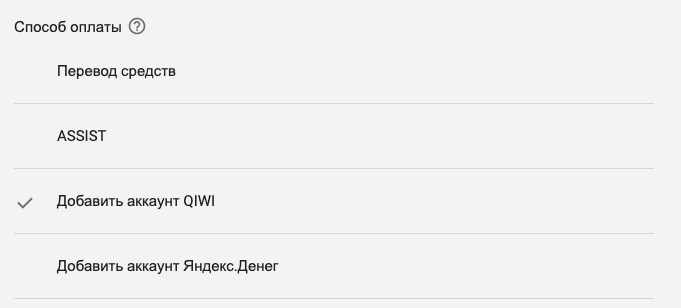
Способы оплаты зависят от страны и прочих платежных настроек. Ознакомьтесь со всеми и выберите тот, который подходит вам больше всего.
Рекламный кабинет
Не стоит пугаться интерфейса рекламного кабинета. Несмотря на то, что первое время н кажется довольно запутанным, к нему быстро привыкаешь, и все становится нативно понятно.
Если вы следовали инструкции и делали все шаг за шагом вместе с нами, то у вас во вкладке кампании на данный момент уже находится одна «поисковая» рекламная кампания. А во вкладке «группы объявлений» висит одна, недавно созданная группа объявлений с указанными показателями.
Изучив работу с Google Ads на практике вы, практически буквально, сможете работать с любой рекламной площадкой. Не делайте ставку на большой бюджет и большие траты, четко выбирайте цели и задачи для выполнения вашей рекламной кампанией, следуйте инструкции и, мы уверены, у вас все получится. С первого раза.
? Не забывайте подписаться на канал и вступить в чат:
Больше годноты на канале — Довольный Арбитражник
Обсудить и задать вопросы в чате — Арбитраж трафика | Довольный

 RU
RU EN
EN